বিষয়বস্তুৰ তালিকা
আমি বিভিন্ন ক্ষেত্ৰত এক্সেলত সংখ্যা ব্যৱহাৰ কৰো। সেইবোৰ ক্ষেত্ৰত আমি হয়তো দীঘল দশমিকত সংখ্যা পাম। কিন্তু বেছিভাগ বাস্তৱ ক্ষেত্ৰতে সেই দীঘল দশমিকবোৰ ইমান তাৎপৰ্যপূৰ্ণ নহয়। আমি প্ৰায়ে সেই সংখ্যাবোৰ কৰ্তন কৰি সেই সংখ্যাবোৰ গোটেই সংখ্যা টোলৈ ঘূৰণীয়া কৰি লওঁ। অধিক সুলভ আৰু সহজে বুজিব পৰা হ’বলৈ। এই লেখাত আমি আলোচনা কৰিম যে আপুনি কেনেকৈ এক্সেলত দশমিক নিকটতম পূৰ্ণসংখ্যালৈ ঘূৰণীয়া কৰিব পাৰে।
অনুশীলন কাৰ্য্যপুস্তিকা ডাউনলোড কৰক
তলত এই অনুশীলন কাৰ্য্যপুস্তিকা ডাউনলোড কৰক।
নিকটতম গোটা সংখ্যালৈ ঘূৰণীয়া কৰক।xlsx
এক্সেলত এটা সংখ্যাক নিকটতম গোটা সংখ্যালৈ ঘূৰণীয়া কৰাৰ 9 উপযুক্ত পদ্ধতি
আমি তলৰ ডাটাছেটটো ব্যৱহাৰ কৰিবলৈ ওলাইছো প্ৰদৰ্শনৰ কাৰণ। বাওঁফালে ঘূৰণীয়া নহোৱা সংখ্যাবোৰ আছে, আৰু সোঁফালৰ স্তম্ভত ঘূৰণীয়া সংখ্যা ত দেখুওৱাৰ দৰে সংখ্যাটো ঘূৰণীয়া থাকিব। আমি ইয়াক কেনেকৈ কৰিবলৈ সক্ষম হওঁ ইয়াত পৰ্যাপ্ত উদাহৰণৰ সৈতে আলোচনা কৰা হ'ব।
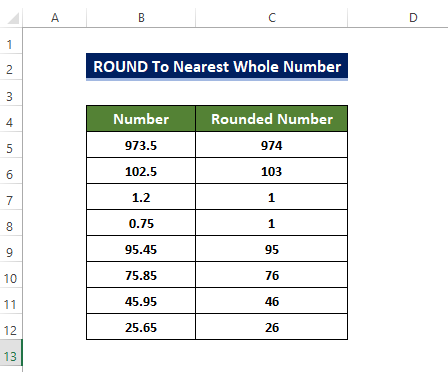
1. ROUND ফাংচনৰ ব্যৱহাৰ
ROUND ফাংচন হৈছে সংখ্যাসমূহ নিকটতম পূৰ্ণসংখ্যালৈকে ঘূৰণীয়া কৰিবলৈ এটা ফলপ্ৰসূ ফাংচন।
এই ফাংচনত আমি আমাৰ সংখ্যাৰ যুক্তিটো ঘূৰণীয়া হ'ব পৰা সংখ্যাৰ সংখ্যা দিব লাগিব। মানটো 0 হ'লে সংখ্যাটো নিকটতম পূৰ্ণসংখ্যালৈ ঘূৰণীয়া হ'ব।
পদক্ষেপসমূহ
- প্ৰথমে, ঘৰ D5 নিৰ্ব্বাচন কৰক আৰু সুমুৱাওক নিম্নলিখিত ক'ডটো।
=ROUND(B5,0)
- ক'ডটো প্ৰৱেশ কৰাৰ পিছত, আপুনি সেই কোষটো D5 লক্ষ্য কৰিব
কোনো প্ৰশ্ন বা মতামত মতামত অংশৰ জৰিয়তে নিঃসংকোচে সুধিব পাৰে। এক্সেলডেমি সম্প্ৰদায়ৰ উন্নতিৰ বাবে যিকোনো পৰামৰ্শ অতিশয় প্ৰশংসনীয় হ'ব।
এতিয়া B5কোষত ঘূৰণীয়া সংখ্যাটো আছে। সংখ্যাটো এতিয়া 973.5 ৰ পৰা 974 লৈ ঘূৰণীয়া হয়। 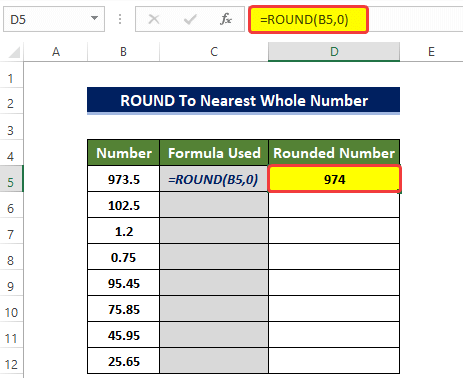
- এতিয়া, ফিল হেণ্ডেল বুটামটো ঘৰ <ৰ চুকত টানি নিয়ক 1>D5 চেল D12 লৈ।
- তাৰ পিছত, আপুনি লক্ষ্য কৰিব যে D5 ৰ পৰা D10 লৈ কোষৰ পৰিসৰ এতিয়া B5:B11.
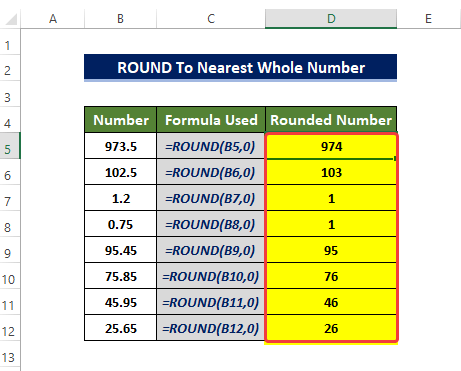
অধিক পঢ়ক: কেনেকৈ ঘূৰণীয়া কৰিব a 2. EVEN আৰু ODD ফাংচন প্ৰয়োগ কৰা
ইয়াত ODD আৰু EVEN ফাংচনসমূহে কৰিব মূল সংখ্যাৰ মানৰ ওপৰত নিৰ্ভৰ কৰি সংখ্যাটোক নিকটতম যুগ্ম বা অযুগ্ম পূৰ্ণসংখ্যা সংখ্যালৈ ঘূৰাই দিয়ক।
পদক্ষেপসমূহ
- প্ৰথমতে, ঘৰ নিৰ্ব্বাচন কৰক D5 আৰু তলৰ ক'ডটো দিয়ক।
=EVEN(B5)
- ক'ডটো প্ৰৱেশ কৰাৰ পিছত আপুনি লক্ষ্য কৰিব যে D5 কোষত এতিয়া B5 কোষত ঘূৰণীয়া সংখ্যাটো আছে। সংখ্যাটো ৯৭৩.৫ৰ পৰা ৯৭৪লৈ ঘূৰাই দিয়া হৈছে।
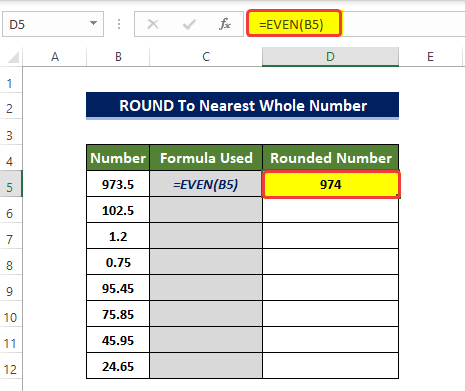
- এতিয়া D6 কোষ নিৰ্বাচন কৰক আৰু তলৰ সূত্ৰটো দিয়ক।
=ODD(B6) আমি সংখ্যাটোক ইয়াৰ ওচৰৰ পূৰ্ণসংখ্যালৈ ঘূৰণীয়া কৰাৰ বাবে EVEN ফাংচনৰ পৰিৱৰ্তে অদ্ভুত ফাংচনটো দিওঁ। D5 কোষত থকা সংখ্যাটো ওপৰলৈ যোৱা দিশত থকা যুগ্ম সংখ্যাৰ ওচৰত, এটা অদ্ভুত সংখ্যাতকৈ বেছি। এই কাৰণেই আমি ইয়াক 974 কৰিবলৈ Even ফাংচনটো বাছি লওঁ।
- তাৰ পৰিৱৰ্তে, ODD ফাংচনে ৰাউণ্ড কৰিবসংখ্যাটো 975 লৈ, যিটো ওপৰলৈ যোৱা দিশত 973.5 ৰ নিকটতম পূৰ্ণসংখ্যা নহয়।
- আনফালে, ফাংচন ODD 102.5ক 103 লৈ ঘূৰণীয়া কৰিবলৈ ব্যৱহাৰ কৰা হয় কাৰণ 102.5 অদ্ভুতটোৰ ওচৰত 103 নম্বৰটো ওপৰলৈ যোৱা দিশত।
- এতিয়া D5:D12 কোষৰ পৰিসৰত উপযুক্ত ফলনটো সুমুৱাওক। যদি সংখ্যাটো ওপৰলৈ যোৱা দিশত অদ্ভুত সংখ্যাৰ ওচৰত থাকে, তেন্তে ODD ফাংচন ব্যৱহাৰ কৰক। অন্যথা, EVEN ফলন ব্যৱহাৰ কৰক।
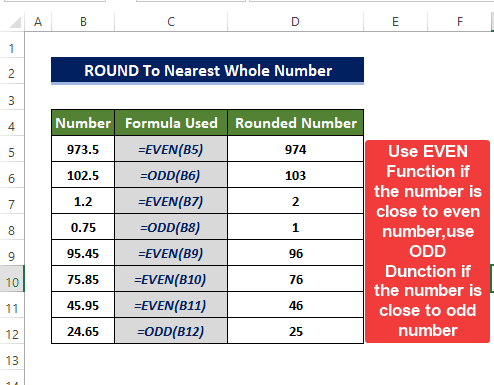
অধিক পঢ়ক: সময়ত নিকটতম 5 মিনিটলৈকে ঘূৰণীয়া কৰক Excel (4 টা দ্ৰুত পদ্ধতি)
3. TRUNC ফাংচন ব্যৱহাৰ কৰা
এই পদ্ধতিত, TRUNC ফাংচন এ ভগ্নাংশৰ দশমিক অংশ কৰ্তন কৰিব আৰু সেই সংখ্যাটো ঘূৰণীয়া কৰক। যুক্তি মানত, আমি সংখ্যাটোক এটা পূৰ্ণসংখ্যালৈ ৰূপান্তৰ কৰিবলৈ [num_digits]=0 ছেট কৰো। কেৱল ভগ্নাংশ অংশটো উলিয়াই লোৱা। এই ক্ষেত্ৰত ওপৰলৈ বা তললৈ কোনো ঘূৰণীয়া নহ'ব। ই INT ফাংচন ৰ দৰেই কাম কৰে। কিন্তু TRUNC ফলনে কেৱল ভগ্নাংশ অংশটো আঁতৰাই পেলায়; ই কোনো সংখ্যা ওপৰলৈ বা তললৈ নমাই নিদিয়ে।
পদক্ষেপসমূহ
- প্ৰথমে, ঘৰ D5 নিৰ্ব্বাচন কৰক আৰু নিম্নলিখিত ক'ড দিয়ক .
=TRUNC(B5,0)
- ক'ড প্ৰৱেশ কৰাৰ পিছত আপুনি লক্ষ্য কৰিব যে D5 কোষত এতিয়া ঘূৰণীয়া আছে B5 কোষত থকা সংখ্যা। সংখ্যাটো এতিয়া 973.5 ৰ পৰা 973 লৈ ছেদ কৰা হৈছে।
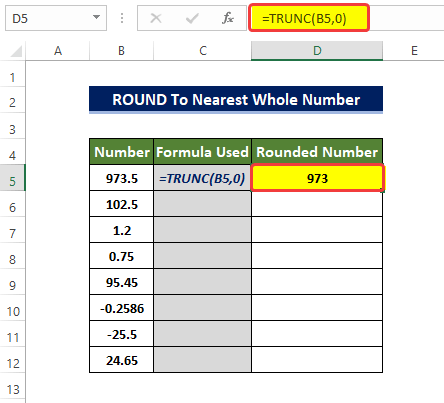
- এতিয়া, ফিল হেণ্ডেল বুটামটো ঘৰ <ৰ চুকত টানি নিয়ক ১>D৫ <২>লৈ D12.
- তাৰ পিছত আপুনি লক্ষ্য কৰিব যে D5 ৰ পৰা D10 লৈকে কোষৰ পৰিসৰ এতিয়া ৰ পৰা ঘূৰণীয়া সংখ্যাৰে পূৰণ কৰা হৈছে কোষৰ পৰিসৰ B5:B11। এই সকলোবোৰৰ ভগ্নাংশ অংশ কাঢ়ি লোৱা হয়।
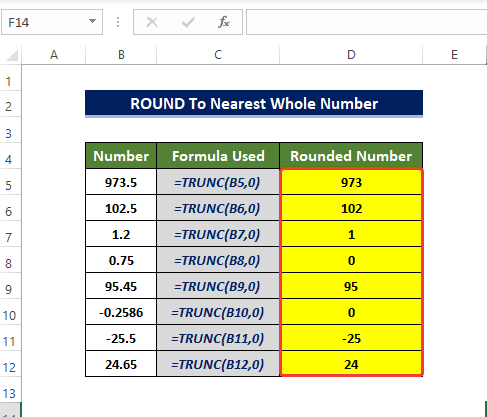
Read More: এক্সেল ডাটা বনাবলৈ কেনেকৈ ঘূৰণীয়া কৰিব লাগে যোগফল শুদ্ধ (৭টা সহজ পদ্ধতি)
4. INT ফাংচন ব্যৱহাৰ কৰা
আমি ভগ্নাংশ মানসমূহক পূৰ্ণসংখ্যা মানলৈ ৰূপান্তৰ কৰিবলৈ INT ফাংচন ব্যৱহাৰ কৰিম। INT ফলনে মূলতঃ দশমিক অংশৰ পৰা আঁতৰাই লোৱা সংখ্যাটোক আৰু তললৈ ঘূৰাই দিয়ে, স্থায়ীভাৱে।
পদক্ষেপসমূহ
- প্ৰথমতে, D5 কোষ নিৰ্ব্বাচন কৰক আৰু নিম্নলিখিত ক'ড দিয়ক।
=INT(B5)
- ক'ড প্ৰৱেশ কৰাৰ পিছত , আপুনি লক্ষ্য কৰিব যে D5 কোষত এতিয়া B5 কোষত ঘূৰণীয়া সংখ্যাটো আছে। সংখ্যাটো 973.5 ৰ পৰা 973 লৈ ঘূৰণীয়া কৰা হৈছে।
- এই ক্ষেত্ৰত, সংখ্যাটো তললৈ ঘূৰণীয়া কৰা হয়, আৰু সকলো ক্ষেত্ৰতে, INT ফলনে সংখ্যাটোক নিজৰলৈ ঘূৰণীয়া কৰিব নিকটতম পূৰ্ণসংখ্যা।
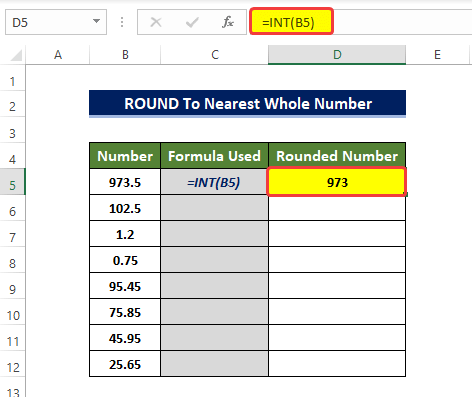
- এতিয়া, ঘৰ D5 ৰ চুকত থকা ফিল হেণ্ডেল বুটামটোলৈ টানি নিয়ক D12.
- তাৰ পিছত, আপুনি লক্ষ্য কৰিব যে D5 ৰ পৰা D10 লৈকে কোষৰ পৰিসৰ এতিয়াৰ পৰা ঘূৰণীয়া সংখ্যাৰে পূৰণ কৰা হৈছে কোষৰ পৰিসৰ B5:B11 ইহঁতৰ ওচৰৰ পূৰ্ণসংখ্যা সংখ্যা লৈ।
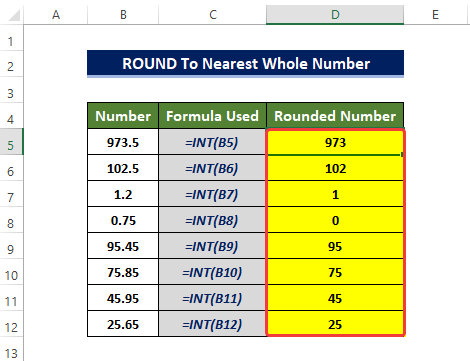
Read More: এক্সেল চালানত ফৰ্মুলা ৰাউণ্ড অফ কৰক (9 দ্ৰুতপদ্ধতি)
5. MROUND ফাংচন প্ৰয়োগ কৰা
MROUND ফাংচন ৰ সহায়ত আমি মানসমূহ বহুগুণকলৈ ঘূৰণীয়া কৰিব পাৰো। সেয়েহে এই পদ্ধতিয়ে আন পদ্ধতিৰ তুলনাত উন্নত স্বাধীনতা প্ৰদান কৰে। এই ফাংচনৰ দ্বিতীয় যুক্তিটো হৈছে বহুগুণ, যাৰ বহুগুণলৈ আমি মূল সংখ্যাটো গোল কৰিম।
পদক্ষেপসমূহ
- প্ৰথমতে, cell <নিৰ্বাচন কৰক 1>D5 আৰু তলৰ ক'ডটো দিয়ক।
=MROUND(B5,1)
- ক'ডটো প্ৰৱেশ কৰাৰ পিছত আপুনি... মন কৰক যে D5 কোষত এতিয়া B5 কোষত ঘূৰণীয়া সংখ্যাটো আছে। সংখ্যাটো এতিয়া 973.5 ৰ পৰা 973 লৈ ঘূৰণীয়া কৰা হৈছে।
- ইয়াত বহু 1 হিচাপে বাছনি কৰা হৈছে, গতিকে মূল সংখ্যাটো প্ৰতিটো ক্ষেত্ৰতে 1 ৰ বহুগুণলৈ ঘূৰণীয়া কৰা হ'ব। সংখ্যাবোৰ প্ৰতিটো ক্ষেত্ৰতে নিকটতম পূৰ্ণসংখ্যা মানৰ ওচৰত ঘূৰণীয়া হ'ব।
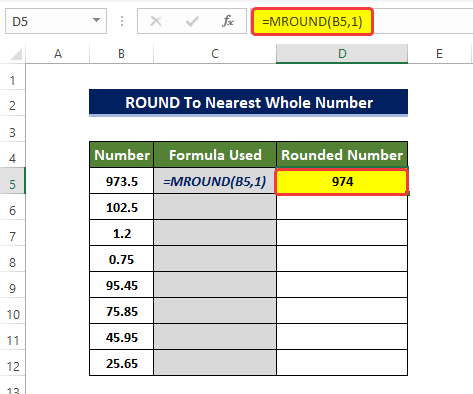
- এতিয়া, ফিল হেণ্ডেল আইকন টানিব D5 ৰ চুকত D12 লৈ।
- তাৰ পিছত, আপুনি লক্ষ্য কৰিব যে D5 ৰ পৰা D10 <লৈকে কোষৰ পৰিসৰ 2>এতিয়া কোষৰ পৰিসৰৰ পৰা B5:B11 ৰ পৰা নিকটতম পূৰ্ণসংখ্যা সংখ্যা লৈকে ঘূৰণীয়া কৰা হৈছে।
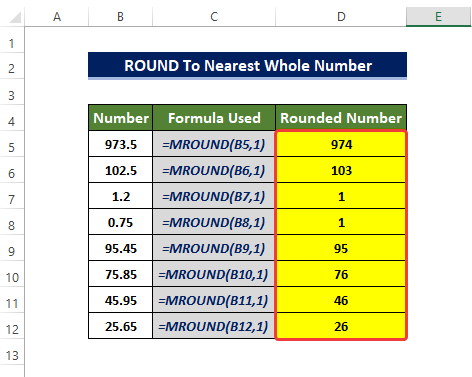
টোকা :
সংখ্যা আৰ্গুমেণ্ট আৰু একাধিক যুক্তিৰ একে হ'ব লাগিব চহী; অন্যথা, এটা #NUM ত্ৰুটি হ'ব।
অধিক পঢ়ক: এক্সেলত সময়ক নিকটতম ঘণ্টালৈ গোল কৰা (৬টা সহজ পদ্ধতি)
6. FLOOR ব্যৱহাৰ কৰাফাংচন
FLOOR ফাংচন ব্যৱহাৰ কৰি আমি ফাংচনত ছেট কৰা বহুগুণক অনুসৰি সংখ্যাটো ঘূৰণীয়া কৰিব পাৰো।
পদক্ষেপ
- প্ৰথমতে, D5 কোষ নিৰ্ব্বাচন কৰক আৰু নিম্নলিখিত ক'ড দিয়ক।
=FLOOR(B5,1)
- ক'ড প্ৰৱেশ কৰাৰ পিছত, আপুনি লক্ষ্য কৰিব যে D5 কোষত এতিয়া B5 কোষত ঘূৰণীয়া-ডাউন সংখ্যাটো আছে। সংখ্যাটো 973.5 ৰ পৰা 973 লৈ ঘূৰণীয়া কৰা হৈছে।
- ইয়াত বহু 1 হিচাপে বাছনি কৰা হৈছে, গতিকে মূল সংখ্যাটো প্ৰতিটো ক্ষেত্ৰতে 1 ৰ বহুগুণলৈ তললৈ ঘূৰণীয়া কৰা হ'ব। সংখ্যাসমূহক প্ৰতিটো ক্ষেত্ৰতে নিকটতম পূৰ্ণসংখ্যা মানৰ ওচৰত ঘূৰণীয়া কৰা হ'ব।
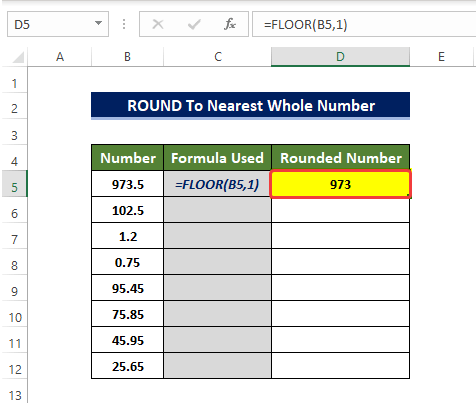
- এতিয়া, ফিল হেণ্ডেল বুটামটো ভিতৰলৈ টানি নিয়ক D5 ৰ চুকটো D12 লৈ।
- তাৰ পিছত, আপুনি লক্ষ্য কৰিব যে কোষৰ পৰিসৰ D5 ৰ পৰা D10 লৈ এতিয়া কোষৰ পৰিসৰৰ পৰা B5:B11 ৰ পৰা সিহঁতৰ নিকটতম পূৰ্ণসংখ্যা সংখ্যা লৈকে ঘূৰণীয়া পূৰ্ণসংখ্যা সংখ্যাৰে পূৰণ কৰা হৈছে।
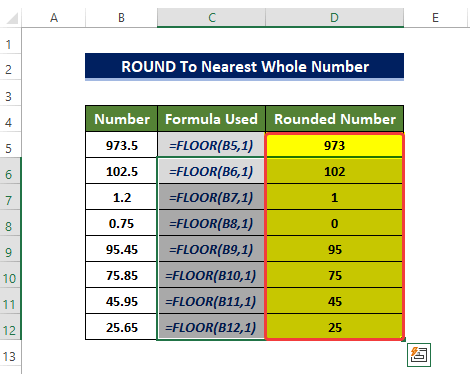
টোকা:
১. যদি FLOOR ফাংচনৰ কোনো যুক্তি সংখ্যাগত নহয়, তেন্তে FLOOR ফাংচনে #VALUE! ভুল ঘূৰাই দিব।
2 . যদি সংখ্যাৰ মান ঋণাত্মক হয়, তেন্তে ঘূৰণীয়া 0 ৰ ফালে হ'ব। যদি সংখ্যাটো ধনাত্মক হয়, তেন্তে সংখ্যাটো 0 ৰ পৰা আঁতৰত ঘূৰণীয়া হ'ব।
3। তাৎপৰ্য্য মূল্য বাছনি কৰাৰ সময়ত সাৱধান হ’ব লাগিব। যদি এটা সংখ্যাক গোল কৰি লোৱাৰ উদ্দেশ্য হয় তেন্তে ইয়াক সদায় ১ লৈ সংহতি কৰিব লাগেএটা পূৰ্ণসংখ্যা। যদি উল্লেখ সংখ্যাৰ ভগ্নাংশ বা
দশমিক অংশ থাকে, ঘূৰণীয়া কৰাৰ ফলত এটা পূৰ্ণসংখ্যা সংখ্যা নহ'ব।
4. আপুনি FLOOR.MATH ফলন ব্যৱহাৰ কৰিব পাৰে সংখ্যাটোক স্বয়ংক্ৰিয়ভাৱে এটা পূৰ্ণসংখ্যালৈ তললৈ ঘূৰাই আনিবলৈ। তাৎপৰ্য্য মান অবিকল্পিতভাৱে এটা।
অধিক পঢ়ক: এক্সেলত সময়ক নিকটতম চতুৰ্থাংশ ঘণ্টালৈ ঘূৰণীয়া কৰা (6 টা সহজ পদ্ধতি)
7. CEILING ফাংচন ব্যৱহাৰ কৰা
CEILING ফাংচন এ FLOOR ফাংচনৰ দৰেই কাম কৰে। কিন্তু এই ক্ষেত্ৰত, CEILING ফাংচনে সংখ্যাটো ৰাউণ্ড ডাউন কৰাৰ পৰিৱৰ্তে গোল কৰি তুলিব। আৰু ৰাউণ্ড-আপ ফাংচনত ছেট কৰা বহুগুণক অনুসৰি কৰা হ'ব।
পদক্ষেপসমূহ
- প্ৰথমতে, কোষ D5 <2 নিৰ্ব্বাচন কৰক>আৰু নিম্নলিখিত ক'ডটো দিয়ক।
=CEILING(B5,1)
- ক'ডটো প্ৰৱেশ কৰাৰ পিছত, আপুনি লক্ষ্য কৰিব যে কোষ D5 এতিয়া B5 কোষত ঘূৰণীয়া-ডাউন সংখ্যাটো আছে। সংখ্যাটো ৯৭৩.৫ৰ পৰা ৯৭৩লৈ ঘূৰণীয়া কৰা হৈছে।<১৩><১২>ইয়াত তাৎপৰ্য্য ১ হিচাপে বাছি লোৱা হৈছে, গতিকে মূল সংখ্যাটোক প্ৰতিটো ক্ষেত্ৰতে ১ ৰ বহুগুণলৈ ঘূৰাই দিয়া হ'ব। সংখ্যাবোৰ প্ৰতিটো ক্ষেত্ৰতে নিকটতম পূৰ্ণসংখ্যা মানৰ ওচৰত ঘূৰণীয়া কৰা হ'ব।
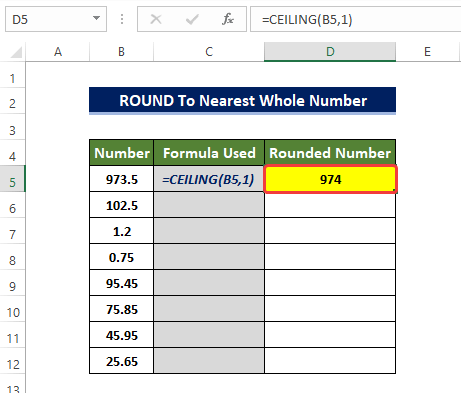
- তাৰ পিছত, আপুনি লক্ষ্য কৰিব যে কোষৰ পৰিসৰ D5 ৰ পৰা D10 এ এতিয়া কোষৰ পৰিসৰৰ পৰা B5:B11 ৰ পৰা সিহঁতৰ নিকটতম পূৰ্ণসংখ্যা in লৈকে গোল-ডাউন পূৰ্ণসংখ্যা সংখ্যাৰে পূৰণ কৰা হৈছেExcel .
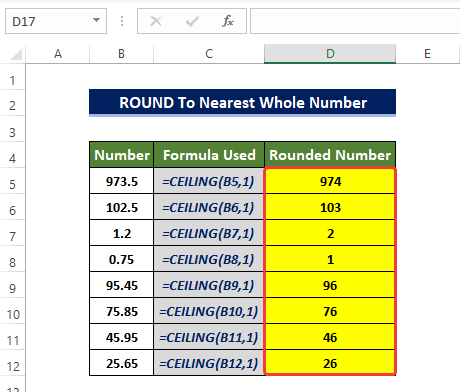
টোকা:
আপুনি <ব্যৱহাৰ কৰিব পাৰে 1>CEILING.MATH ফাংচন সংখ্যাবোৰ পোনপটীয়াকৈ ঘূৰণীয়া কৰিবলৈ; significance=1 এই ফাংচনত অবিকল্পিতভাৱে।
অধিক পঢ়ক: এক্সেলত নিকটতম 10 চেণ্টলৈ কেনেকৈ ঘূৰণীয়া কৰিব লাগে (4 উপযুক্ত পদ্ধতি)
8. Decrease Decimal Command প্ৰয়োগ কৰা
আমি ৰিবন মেনুত পোনপটীয়াকৈ ৱৰ্কশ্বীটত দেখুৱাবলগীয়া সংখ্যাটোৰ দশমিকৰ সংখ্যা নিৰ্ধাৰণ কৰিব পাৰো। আনকি আমি মূল সংখ্যাটোৰ পৰা ভগ্নাংশ অংশটো আঁতৰাই দশমিক পূৰ্ণসংখ্যালৈ হ্ৰাস কৰি সংখ্যাও বনাব পাৰো।
পদক্ষেপ
- আৰম্ভণিতে। B5:B12 কোষৰ পৰিসৰৰ পৰা C5:C12 কোষৰ পৰিসৰলৈ তথ্য কপি কৰক।
- তাৰ পিছত কোষসমূহ নিৰ্ব্বাচন কৰক আৰু ৰিবন মেনুৰ পৰা, দুবাৰ ক্লিক কৰক ঘৰ টেবত সংখ্যা গোটৰ পৰা দশমিক হ্ৰাস কৰক আদেশত।
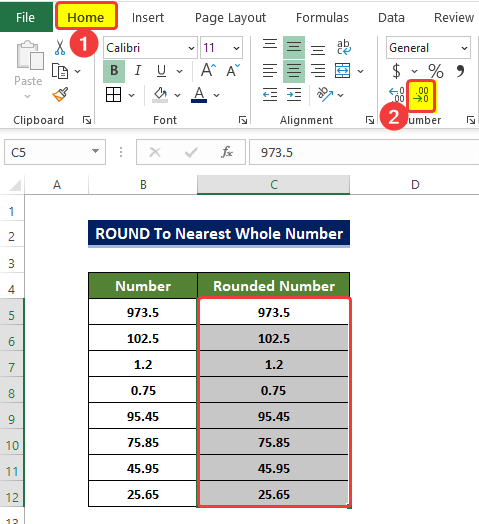
- তাৰ পিছত আপুনি লক্ষ্য কৰিব যে কোষৰ পৰিসৰৰ সংখ্যাবোৰ C5:C12 এতিয়া ভগ্নাংশ অংশৰ পৰা মুক্ত।
- ইয়াত, এই ক্ষেত্ৰত আপুনি আদেশটো দুবাৰ টিপিব লাগিব কাৰণ কিছুমান সংখ্যাই দুটা দশমিক স্থান কঢ়িয়াই লৈ ফুৰে।
- দশমিক হ্ৰাস কৰক ক্লিক কৰাৰ পিছত, আপুনি লক্ষ্য কৰিব যে C5:C12 কোষৰ পৰিসৰৰ সংখ্যাসমূহ এতিয়া মুক্ত ভগ্নাংশ। আৰু ইহঁতে এক্সেলত নিজৰ ওচৰৰ পূৰ্ণসংখ্যালৈ গোল কৰে।
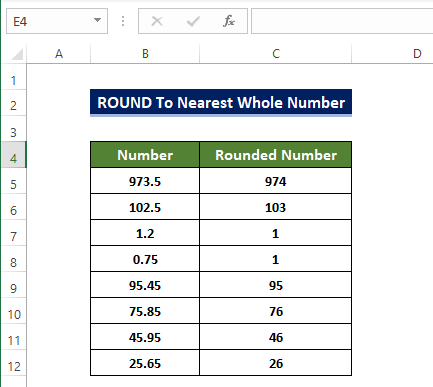
অধিক পঢ়ক: এক্সেলত শতাংশ কেনেকৈ ঘূৰণীয়া কৰিব লাগে (4 সৰল পদ্ধতি)
9. বিল্ট-ইন ব্যৱহাৰ কৰাসংখ্যাৰ বিন্যাস
বিল্ট-ইন সংখ্যা বিকল্প ব্যৱহাৰ কৰি আমি সংখ্যাটোৰ দশমিক মান সলনি কৰিব পাৰো আৰু ভগ্নাংশ অংশৰ পৰা মানটো ট্ৰাংকেট কৰিব পাৰো।
পদক্ষেপসমূহ
- আৰম্ভণিতে B5:B12 কোষৰ পৰিসৰৰ পৰা কোষবোৰ কপি কৰি C5:C12 কোষৰ পৰিসৰত পেষ্ট কৰক।
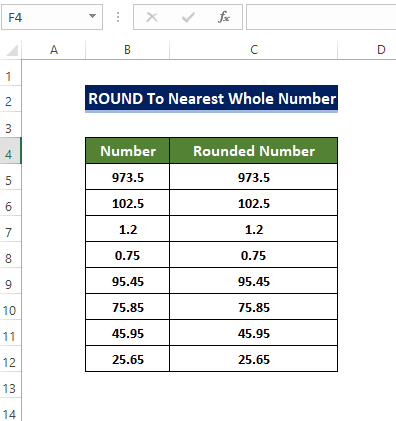
- তাৰ পিছত কোষৰ পৰিসীমা নিৰ্ব্বাচন কৰক D5:D12, মাউছত ৰাইট-ক্লিক কৰক আৰু Format Cells.<ত ক্লিক কৰক 2>
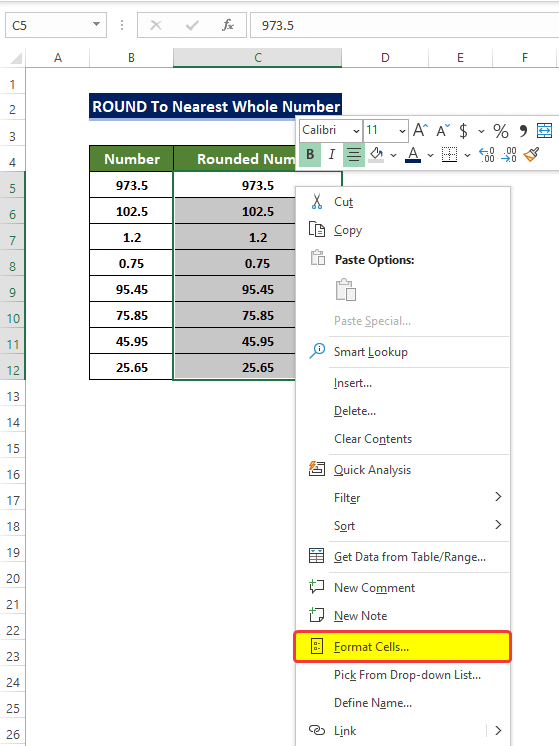
- তাৰ পিছত এটা নতুন উইন্ডো খোল খাব, আৰু সেই উইন্ডোৰ পৰা, <ৰ পৰা সংখ্যা ত ক্লিক কৰক 1>সংখ্যা টেব।
- সংখ্যা টেবত, দশমিক স্থান 0 লৈ সংহতি কৰক, ছবিত দেখুওৱাৰ দৰে।
- ঠিক আছে<ক্লিক কৰক 2> ইয়াৰ পিছত।
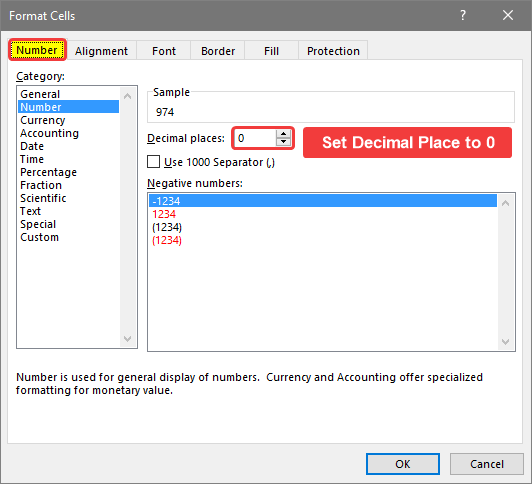
- ঠিক আছে ক্লিক কৰাৰ পিছত, আপুনি লক্ষ্য কৰিব যে কোষৰ পৰিসৰৰ সংখ্যাসমূহ এতিয়া ঘূৰণীয়া হৈছে এই পদ্ধতিৰ দ্বাৰা, আপুনি এক্সেলত নিকটতম পূৰ্ণসংখ্যালৈ এটা দশমিক ঘূৰণীয়া কৰিব পাৰিব।
অধিক পঢ়ক: এক্সেলত নিকটতম ডলাৰলৈ গোল কৰা (৬ ইয়াছ y উপায়)
উপসংহাৰ
সামগ্ৰিকভাৱে ক’বলৈ গ’লে “দশমিকবোৰক নিকটতম পূৰ্ণসংখ্যালৈ কেনেকৈ ঘূৰণীয়া কৰিব পাৰি” এই প্ৰশ্নটোৰ উত্তৰ ইয়াত নটা পৃথক ধৰণে বিশদভাৱে দিয়া হৈছে। ROUND, TRUNC, MROUND, EVEN আৰু ODD, আদিৰ দৰে ফাংচনসমূহ ব্যৱহাৰ কৰা। অতিৰিক্তভাৱে, ৰিবন মেনু আৰু সংখ্যা ফৰ্মেটিং বিকল্প ব্যৱহাৰ কৰি ঘূৰণীয়া কৰা।
এটা কাৰ্য্যপুস্তিকা হ'ল ইয়াৰ বাবে এই উদাহৰণসমূহৰ অনুশীলন কৰিবলৈ ডাউনলোডৰ বাবে উপলব্ধ

